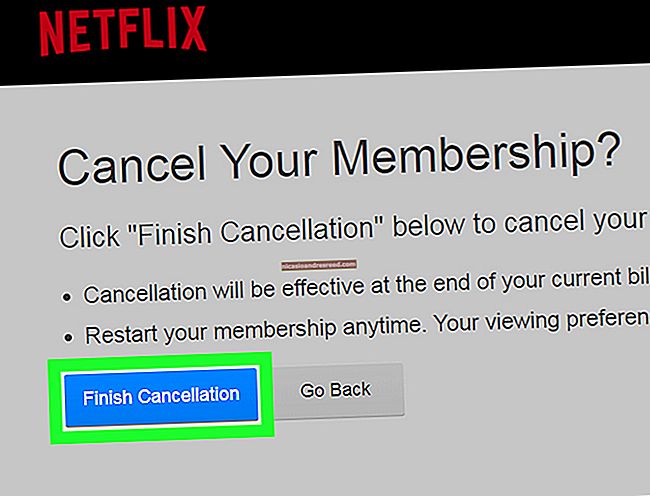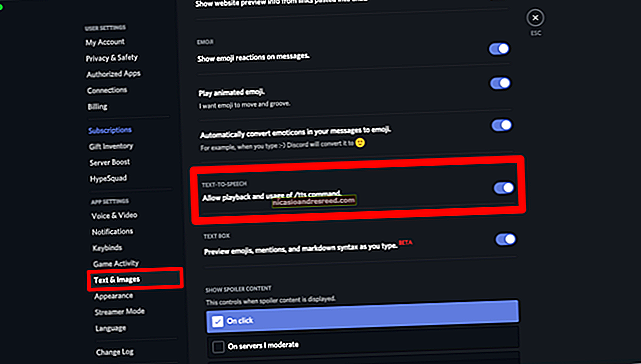O Windows 10 está mudando a forma como Alt + Tab funciona, aqui está o que você precisa saber

A atualização do Redstone 5 do Windows 10 tem um recurso “Conjuntos” que adiciona guias a quase todas as janelas da sua área de trabalho. Mas também muda a forma como Alt + Tab funciona, uma vez que essas guias aparecem no alternador Alt + Tab normal que você usa para alternar entre as janelas.
Você pode desativar isso, se quiser, para fazer Alt + Tab funcionar mais como antes. Redstone 5 está atualmente disponível no formulário Insider Preview e será lançado no outono de 2018 com um nome diferente que, presumivelmente, não terá nada a ver com cães.
Atualizar: A partir de 20 de abril de 2019, o Sets parece cancelado. Este recurso provavelmente não retornará tão cedo.
O que é Sets?
O recurso Conjuntos no Windows 10 adiciona guias à barra de título de quase todos os aplicativos. Ele oferece suporte a aplicativos de desktop tradicionais que usam a barra de título padrão do Windows e também novos aplicativos UWP da Loja. Alguns aplicativos usam suas próprias barras de título personalizadas - por exemplo, Chrome, Firefox, Steam e iTunes - portanto, não suportam Sets.
Os aplicativos que funcionam com conjuntos terão uma barra de guias inserida em suas barras de título. Clique no botão “+” na barra de título para abrir uma nova guia. Na versão atual do Redstone 5, isso abre uma nova guia do navegador Microsoft Edge em qualquer aplicativo.
Você também pode arrastar essas guias entre as janelas. Portanto, se você abrir uma janela do Explorador de Arquivos e uma janela do Bloco de Notas, pode arrastar a janela do Bloco de Notas para a barra de guias da janela do Explorador de Arquivos. Você terá uma janela com as guias do Explorador de Arquivos e do Bloco de Notas e pode clicar no botão “+” para adicionar as guias do navegador Edge.
Esta é realmente apenas uma nova maneira de organizar seus aplicativos abertos. Você pode combinar janelas com esses “Conjuntos”. Por exemplo, se você estiver escrevendo um documento no Microsoft Word, você pode clicar no botão “+” para abrir uma guia do navegador Edge e pesquisar algo, depois voltar para a guia do Word - tudo sem nunca sair da janela

A combinação de teclas Alt + Tab agora também mostra guias
A Microsoft mudou a forma como Alt + Tab funciona para tornar mais fácil alternar entre as guias de Conjuntos. Agora, quando você pressiona Alt + Tab, o Windows mostra as guias e as janelas. Por exemplo, se você tiver duas janelas abertas contendo um total de quatro guias, verá quatro miniaturas diferentes na visualização Alt + Tab em vez de duas.
Esta é uma mudança ainda maior se você usar o Microsoft Edge para navegar na web. Se você tiver várias guias abertas no Microsoft Edge, Alt + Tab agora mostra todas as guias do navegador abertas como uma miniatura separada, em vez de apenas mostrar as janelas abertas. (Essa mudança não afeta aplicativos como Google Chrome e Mozilla Firefox, que usam seu próprio tipo de guia que não é baseado em conjuntos.)

Você ainda pode alternar apenas entre janelas abertas pressionando Windows + Tab ou clicando no ícone “Visualização de Tarefas” à direita da Cortana na barra de tarefas. Esta visualização mostra miniaturas apenas das janelas abertas.

Como fazer com que Alt + Tab apenas mostrem janelas
Para fazer o alternador Alt + Tab do Windows se comportar como costumava fazer, vá para Configurações> Sistema> Multitarefa.
Role para baixo até a seção “Conjuntos”, clique na lista suspensa sob a opção “Pressionar Alt + Tab mostra a opção usada mais recentemente” e, em seguida, selecione a configuração “Somente Windows”.

Você ainda pode usar os atalhos do teclado para alternar entre as guias, mesmo depois de alterar essa configuração. Pressione Windows + Ctrl + Tab para alternar para a próxima guia ou Windows + Ctrl + Shift + Tab para alternar para a guia anterior.